我们在操作电脑的时候,经常都会因为操作不当,从而导致一些莫名其妙的问题。比如说电脑桌面的图标全都消失不见了,遇到这个问题时该如何处理呢?可能大多数的人都是不知道怎么处理的,那么就让小编我来给大家说说解决电脑桌面图标消失不见的方法吧。
第一步:小编我的笔记本电脑是win10系统, 在桌面空白处右键,找到【个性化】,点击进入后会出现设置界面。
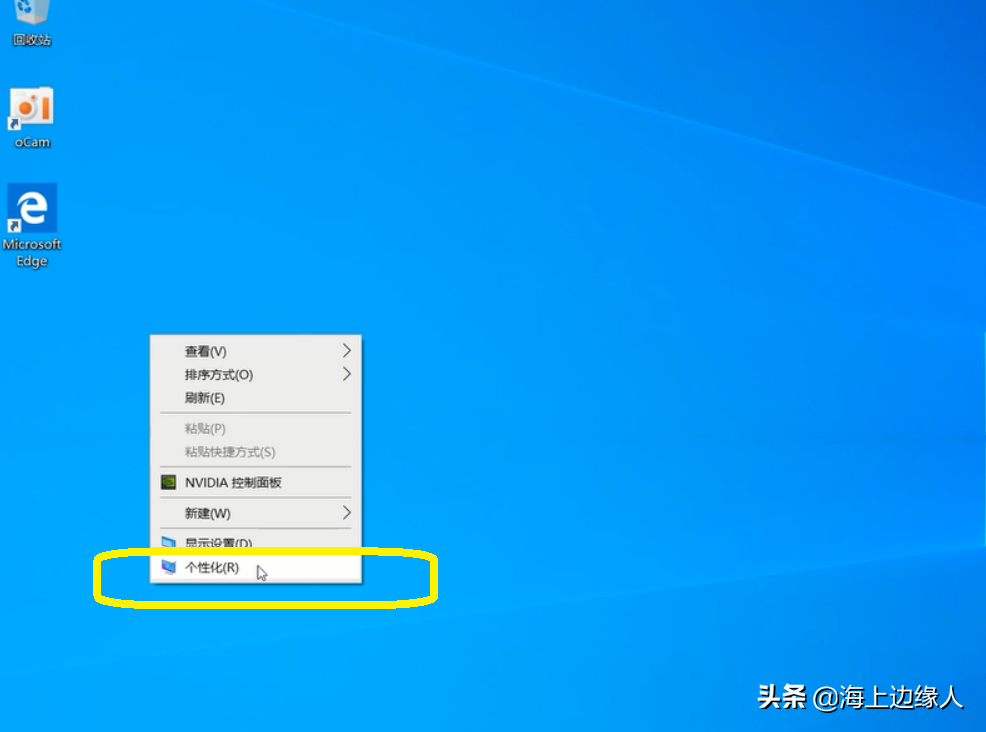
第二步:在左侧一栏找到【主题】,单击,然后在右侧一栏下拉鼠标找到【桌面图标设置】。
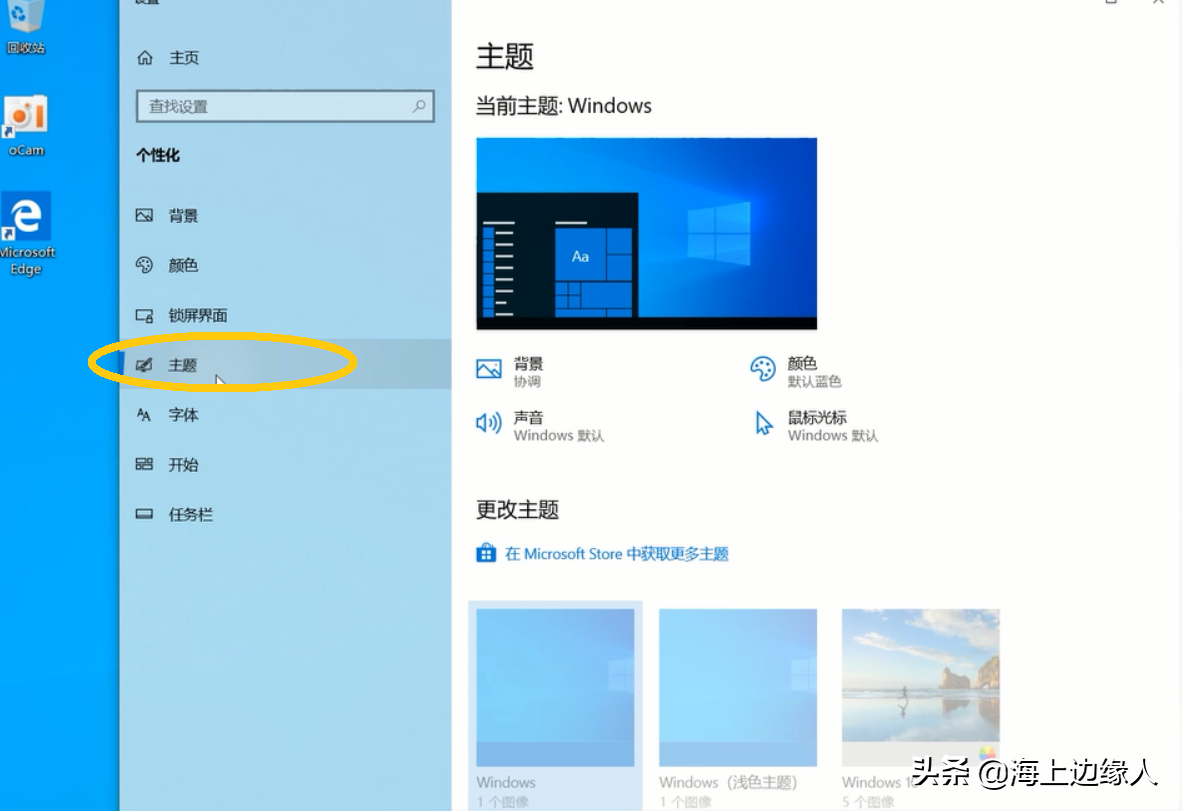
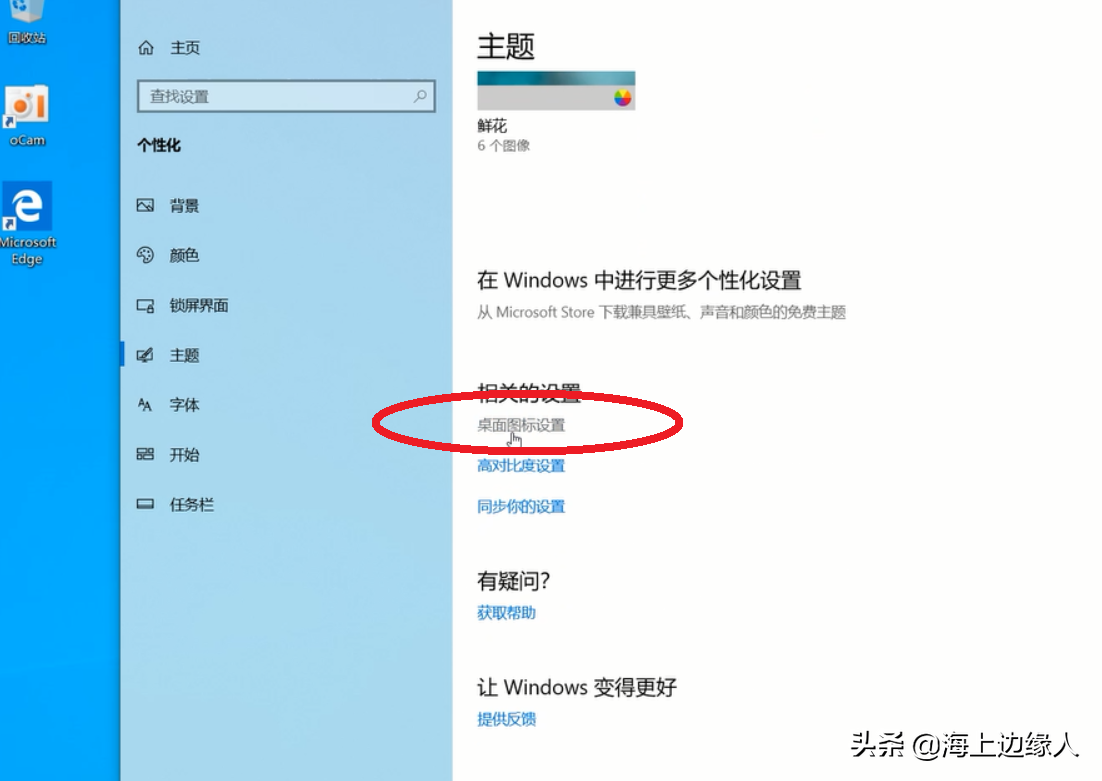
第三步:点击进入后发现【计算机】和【控制面板】前面的小格子是空着的,点击勾选,再点击下方的【确定】。
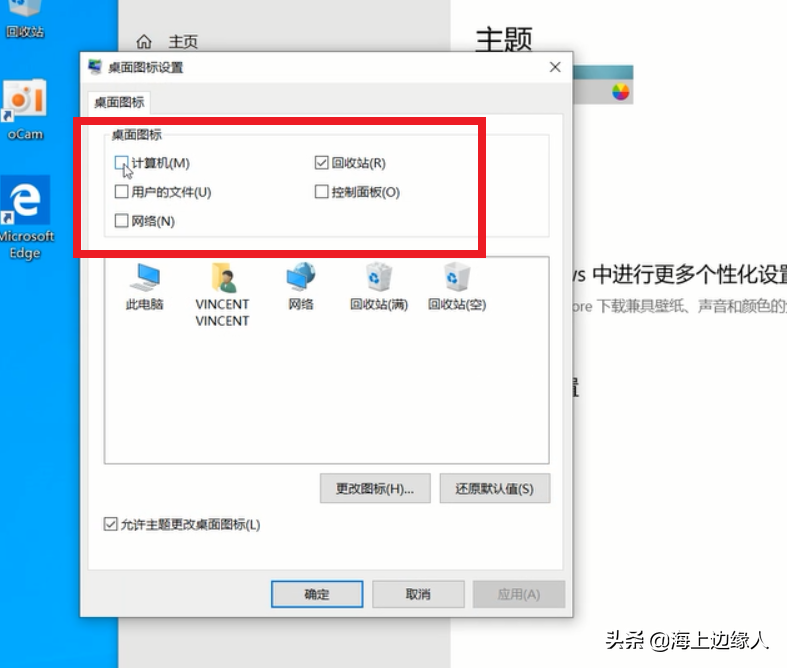
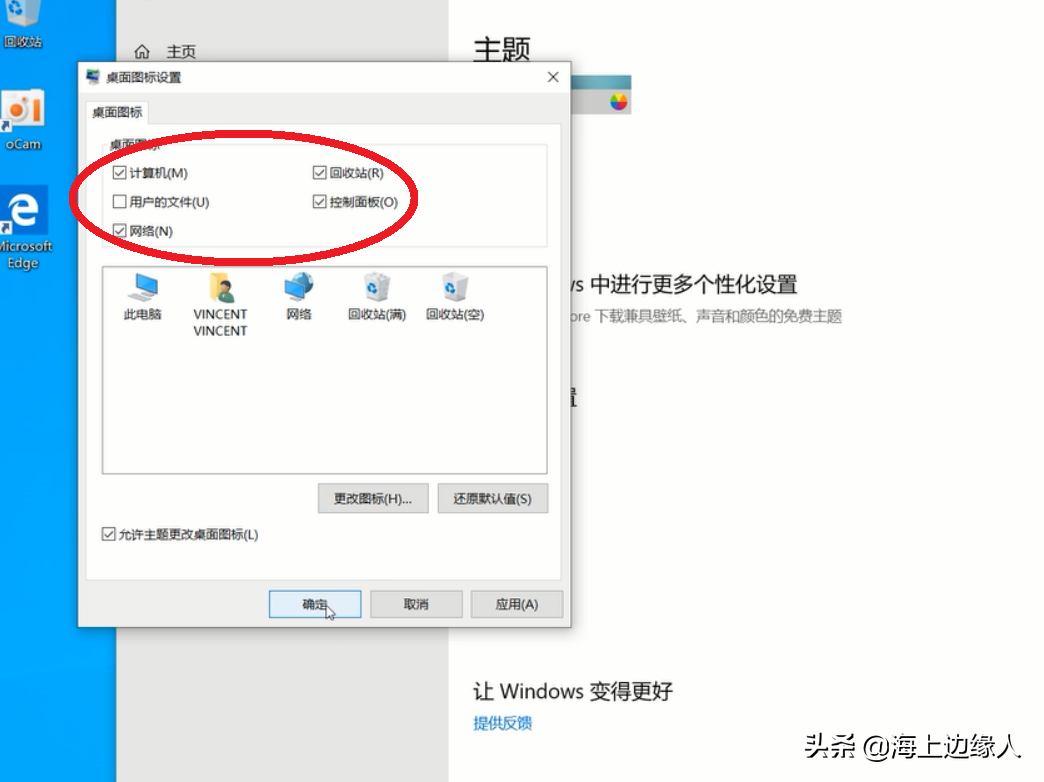
第四步:这时我们再回到桌面就发现【我的电脑】图标就出现了。

小编的介绍就到这了,需要的小伙伴赶紧去尝试吧。




![RedHat服务器上[Errno 5] OSError: [Errno 2]的解决方法](https://img.pc-daily.com/uploads/allimg/4752/11135115c-0-lp.png)

